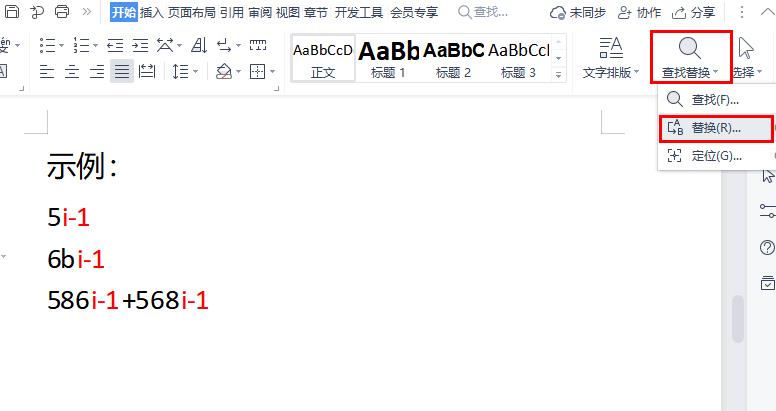WPS+博客 |
您所在的位置:网站首页 › 表格中如何批量设置上标 › WPS+博客 |
WPS+博客
|
本教程适用版本:WPS 365 点击免费使用 WPS文字的「替换」功能可以将指定字符批量设置为上标格式、下标格式。
若想将表格单元格中的指定字符批量设置为上下标格式,需要先将单元格内容复制到文档中替换字体上下标,再粘贴回表格中。
以此文档为例,若想将“i-1”设置为上标格式。
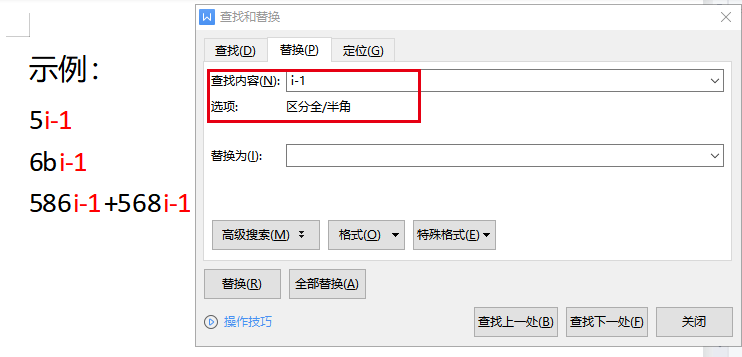 第三步:在替换栏中输入“i-1”,并点击「格式」下拉按钮,选择「字体」。
第三步:在替换栏中输入“i-1”,并点击「格式」下拉按钮,选择「字体」。
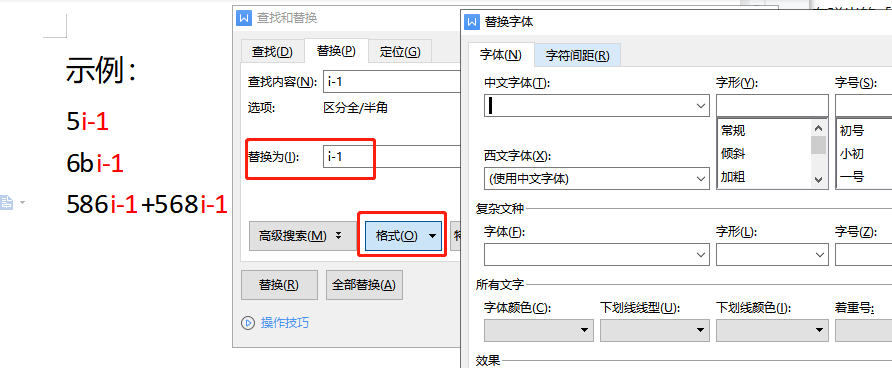 >免费升级到企业版,赠超大存储空间
第四步:在「字体」弹窗中找到“效果”设置,勾选“上标”,点击确定。
>免费升级到企业版,赠超大存储空间
第四步:在「字体」弹窗中找到“效果”设置,勾选“上标”,点击确定。
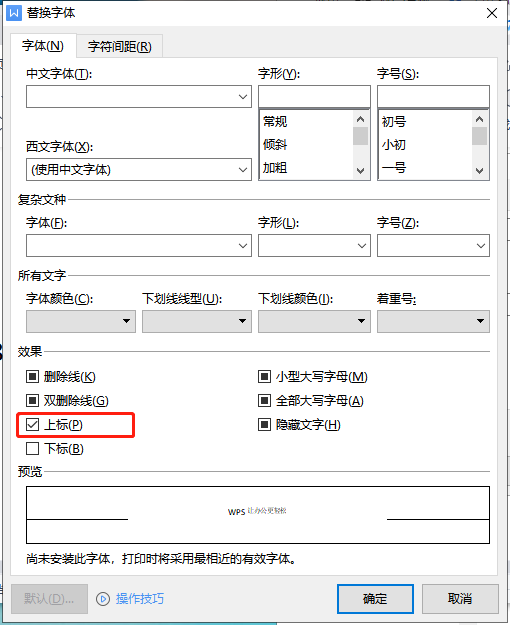 第五步:设置好后,点击「全部替换」即可将文档中的全部“i-1”设置为上标格式。
第五步:设置好后,点击「全部替换」即可将文档中的全部“i-1”设置为上标格式。
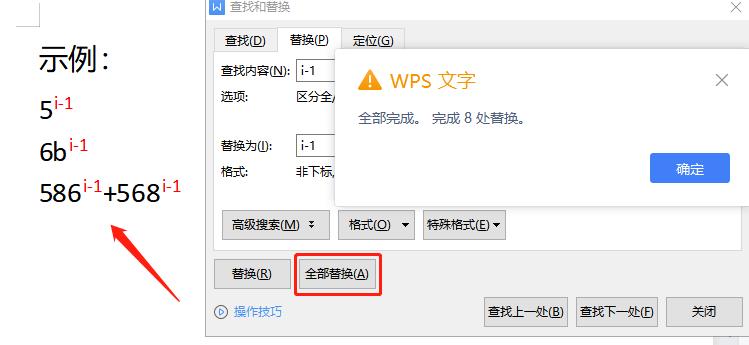

|
【本文地址】
今日新闻 |
推荐新闻 |
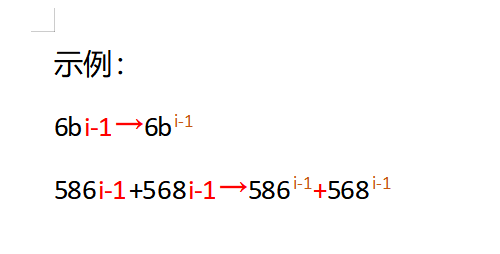 第一步:点击「开始」选项卡-「查找替换」-「替换」按钮,「替换」的快捷键是Ctrl+H。
第一步:点击「开始」选项卡-「查找替换」-「替换」按钮,「替换」的快捷键是Ctrl+H。